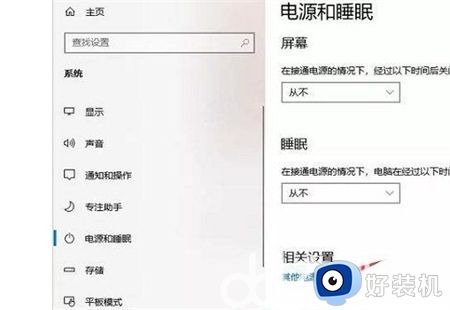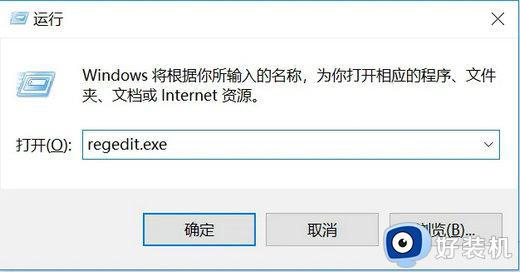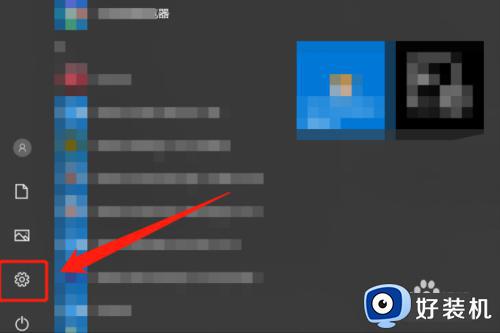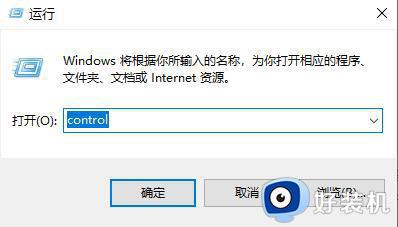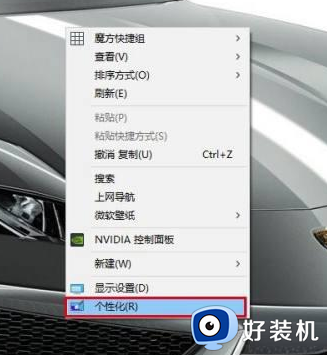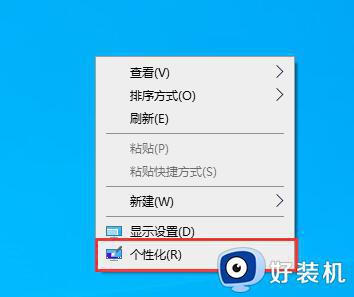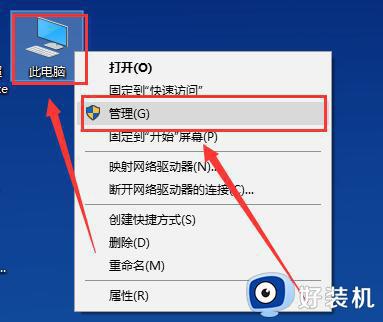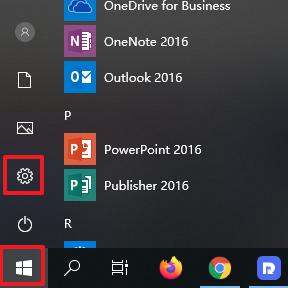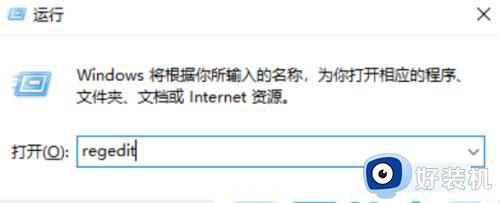win10关闭自动休眠后还自动休眠怎么回事 win10自动休眠关不掉的解决教程
时间:2024-03-03 14:01:00作者:huige
在win10系统中,自带有休眠功能,当电脑一段时间不动就会进入休眠了,可是很多人并不喜欢就会将其关掉,然而有部分win10系统用户却发现关闭自动休眠后还自动休眠,根本关不掉,遇到这样的问题该怎么办呢,本文这就给大家详细介绍一下win10自动休眠关不掉的解决教程。
方法如下:
1、右键左下开始菜单,选择图示按钮。
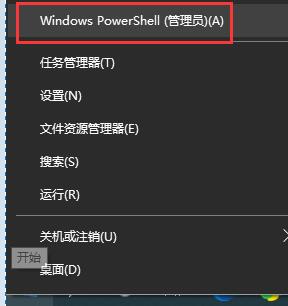
2、输入“powercfg /h on”回车确定。
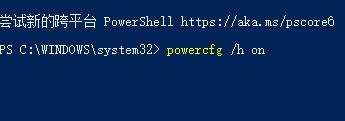
3、然后我们打开“控制面板”将查看方式改为大图标。
4、选择“电源选项”。
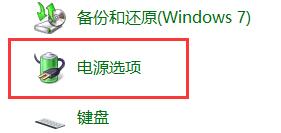
5、选择左侧的“选择电源按钮的功能”。
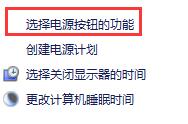
6、然后点击“更改当前不可用的设置”
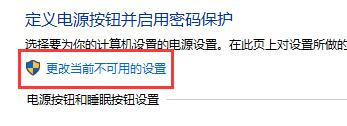
7、取消勾选“启用快速启动”即可。
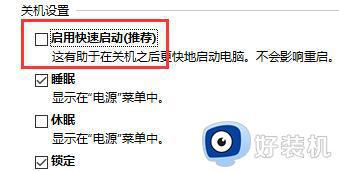
以上给大家介绍的就是win10关闭自动休眠后还自动休眠的详细解决方法,有遇到一样情况的用户们可以学习上述方法步骤来进行解决吧。